 Старый друг лучше новых двух - эта поговорка как нельзя лучше отражает подход к эксплуатации ПО в корпоративной среде. Особенно это касается ПО непосредственно завязанного на ключевые бизнес-процессы, например, обслуживающего розничные продажи. Однако, если затраты на поддержку устаревшего ПО становятся излишне высоки, самое время задуматься о переходе на новые версии. Сегодня мы поговорим о переходе с популярной конфигурации 1С:Розница 1.0 на современную версию 2.2, отдельно остановившись на подводных камнях и возможных сложностях, которыми изобилует данный процесс.
Старый друг лучше новых двух - эта поговорка как нельзя лучше отражает подход к эксплуатации ПО в корпоративной среде. Особенно это касается ПО непосредственно завязанного на ключевые бизнес-процессы, например, обслуживающего розничные продажи. Однако, если затраты на поддержку устаревшего ПО становятся излишне высоки, самое время задуматься о переходе на новые версии. Сегодня мы поговорим о переходе с популярной конфигурации 1С:Розница 1.0 на современную версию 2.2, отдельно остановившись на подводных камнях и возможных сложностях, которыми изобилует данный процесс.
Онлайн-курс по устройству компьютерных сетей
На углубленном курсе "Архитектура современных компьютерных сетей" вы с нуля научитесь работать с Wireshark и «под микроскопом» изучите работу сетевых протоколов. На протяжении курса надо будет выполнить более пятидесяти лабораторных работ в Wireshark.
Основным катализатором перехода служит отказ фирмы 1С от дальнейшего развития функций ЕГАИС в старых конфигурациях:
Информация для пользователей и партнеров №21042 от 12.02.2016
До 31.07.2016 в редакции 1.0 конфигурации "Розница" планируется поддерживать изменения законодательства и исправлять обнаруженные ошибки. Развитие интеграционного интерфейса с ЕГАИС по передаче данных о движении алкогольной продукции не планируется.
Начиная с 01.08.2016 поддержка редакции 1.0 не планируется.
Таким образом пользователи 1С:Розница 1.0 становятся перед выбором: переходить на редакцию 2.2 или поддерживать "единичку" собственными силами. Последний вариант связан со значительными рисками при невозможности своевременно и в полном объеме реализовать последние изменения в ЕГАИС, которые могут вылиться как в прекращение продаж алкогольной продукции, так и в применение к предприятию штрафных санкций от Росалкогольрегулирования.
Несмотря на то, что переход с редакции 1.0 на 2.2 официально поддерживается 1С, процедура конвертации таит в себе довольно много подводных камней и не все из них удается обойти с первого раза, поэтому мы рекомендуем сначала отработать эту процедуру в тестовой среде и только потом переходит к конвертации рабочей базы. Такой подход позволяет реально оценить необходимые затраты времени и сил, а также составить подробный план действий по переходу.
Сразу обратим ваше внимание, процесс конвертации базы достаточно длительная процедура, поэтому сразу выделите для этих целей мощный ПК с хорошим процессором, также не будет лишним наличие в нем SSD, как показал наш опыт, твердотельный накопитель позволяет уменьшить время конвертации на 20-25%, но для этого, на нем должна быть расположена не только сама информационная база, но и временная папка того пользователя ОС, который проводит конвертацию.
Подготовка исходной базы. Общие процедуры
Перед тем как приступать к переходу следует выполнить ряд необходимых подготовительных действий. Закройте все кассовые смены, выполните все обмены и синхронизации, завершите регламентные процедуры. Проверьте информационную базу на предмет наличия непроведенных и незавершенных документов, потому как перепроводить конвертированные документы в новой базе фирма 1С настоятельно не рекомендует. Завершите все операции прихода и перемещения по ордерным схемам. Обработайте уже загруженные ТТН ЕГАИС.
Проще говоря, необходимо завершить все начатые в исходной базе хозяйственные операции. После чего отключите все регламентные задания и удалите помеченные объекты (которые возможно удалить).
Подготовка исходной базы. Ценообразование
В редакции 1.0 с ценообразованием есть небольшая путаница, существуют два документа установки цен: Установка цен номенклатуры и Установка цен в магазине. Данные о ценах также хранятся в двух регистрах: Цены номенклатуры и Цены номенклатуры магазинов. С точки зрения пользователей действие обоих документов выглядит одинаково и очень часто может сложиться следующая ситуация: записи о ценах есть только в регистре Цены номенклатуры магазинов, регистр Цены номенклатуры при этом пуст.
В редакции 2.2 остался единственный регистр Цены номенклатуры, который при конвертации заполняется на основе документов Установка цен номенклатуры, а документ Установка цен в магазине конвертируется в документ Применение цен новой конфигурации.
Таким образом, если конвертировать подобную базу, то вы останетесь без цен номенклатуры. Что делать? Решение довольно простое - необходимо создать документ Установка цен номенклатуры и заполнить его текущими ценами магазина (одного из магазинов).
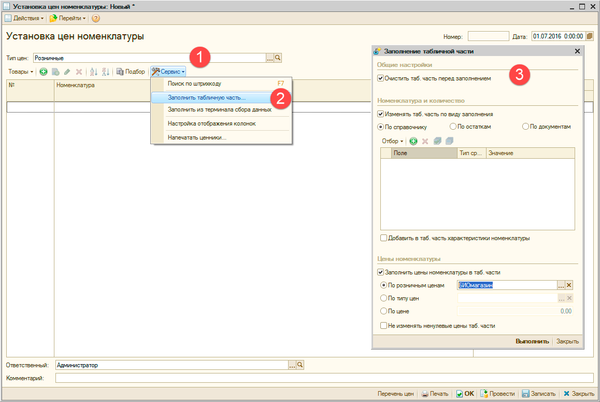 Если у вас разные магазины имеют разные цены, то следует создать несколько типов цен, например, "Розничная Магазин Ромашка", "Розничная Магазин Василек" и т.д. После чего создать документы Установки цен номенклатуры для каждого типа цен, заполнив их ценами соответствующего магазина.
Если у вас разные магазины имеют разные цены, то следует создать несколько типов цен, например, "Розничная Магазин Ромашка", "Розничная Магазин Василек" и т.д. После чего создать документы Установки цен номенклатуры для каждого типа цен, заполнив их ценами соответствующего магазина.
Это обусловлено разным подходом к ценообразованию в редакциях, в редакции 1.0 цены магазинов хранились в специальном регистре, в редакции 2.2 регистр остался один и разные цены в разных магазинах достигаются установкой для каждого своего типа цен.
Подготовка исходной базы. Проверка ссылочной целостности
Ссылочная целостность - важное качество любой базы данных и 1С:Предприятие не является исключением. Однако с точки зрения платформы наличие ссылок на несуществующие объекты не является ошибкой и подобные ситуации вполне могут иметь место, не причиняя при повседневной работе никаких неудобств. Но все тайное рано или поздно становится явным и ссылки на несуществующие объекты способны добавить немало головной боли при конвертации, поэтому следует позаботиться о решении этой проблемы заранее.
Вообще, выполнять Тестирование и исправление (ТиИ) информационной базы перед любыми серьезными манипуляциями с ней - очень и очень правильная идея. Однако по умолчанию 1С не выполняет никаких действий со ссылками на несуществующие объекты, поэтому решение нужно принять самостоятельно.
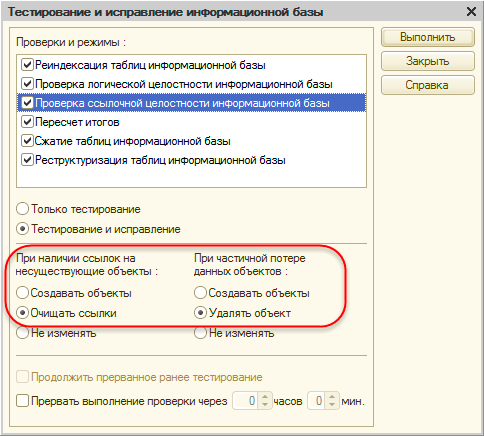 С точки зрения отсутствия дальнейших проблем при конвертации более удобно очищать ссылки и удалять объекты, но это может привести к потере данных, поэтому более правильным решением будет выполнить проверку, не выполняя никаких действий, а затем, проанализировав ситуацию, выбрать необходимое действие.
С точки зрения отсутствия дальнейших проблем при конвертации более удобно очищать ссылки и удалять объекты, но это может привести к потере данных, поэтому более правильным решением будет выполнить проверку, не выполняя никаких действий, а затем, проанализировав ситуацию, выбрать необходимое действие.
Например, в нашем случае, мы столкнулись с многочисленными ссылками на несуществующий объект, такие ссылки правильно будет очистить.
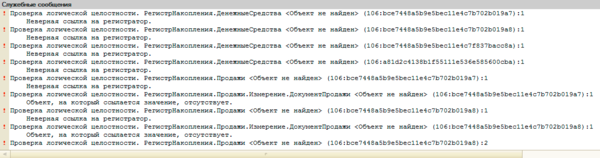 Закончив подготовку исходной базы обязательно сделайте ее резервную копию, чтобы, если в процессе конвертации что-то пойдет не так, можно было вернуться сразу к этому месту и не выполнять подготовительные действия заново.
Закончив подготовку исходной базы обязательно сделайте ее резервную копию, чтобы, если в процессе конвертации что-то пойдет не так, можно было вернуться сразу к этому месту и не выполнять подготовительные действия заново.
Конвертация информационной базы
Для выполнения конвертации вам понадобится Переходная конфигурация 2.0.1.10, которую можно получить на портале 1C:Обновление программ, не следует путать ее с одноименным релизом редакции 2.0, с его помощью выполнить конвертацию не удастся.
Для начала процесса конвертации выполните обновление вашей текущей конфигурации Розница 1.0 на переходную конфигурацию при помощи cf-файла из комплекта ее поставки. Если конфигурация информационной базы дорабатывалась, а чаще всего этот так, вы можете получить примерно следующее сообщение:
 В этом случае мы рекомендуем привести исходную конфигурацию в оригинальное состояние, для этого загрузите конфигурацию из cf-файла из комплекта поставки требуемого релиза:
В этом случае мы рекомендуем привести исходную конфигурацию в оригинальное состояние, для этого загрузите конфигурацию из cf-файла из комплекта поставки требуемого релиза:
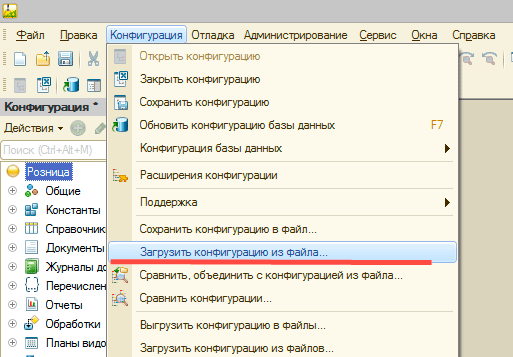 После чего обязательно сделайте Тестирование и исправление, сохраните копию базы и повторите обновление на промежуточную конфигурацию. После обновления откройте настройки пользователя, под которым будет выполняться конвертация и установите ему следующие права: Администрирование, Запуск толстого клиента, Запуск тонкого клиента, Полные права.
После чего обязательно сделайте Тестирование и исправление, сохраните копию базы и повторите обновление на промежуточную конфигурацию. После обновления откройте настройки пользователя, под которым будет выполняться конвертация и установите ему следующие права: Администрирование, Запуск толстого клиента, Запуск тонкого клиента, Полные права.
Теперь можно запустить промежуточную конфигурацию в режиме 1С:Предприятия. При этом автоматически запустится обработка конвертации данных, кстати это единственное действие доступное в данном режиме, если закрыть обработку работа с конфигурацией будет завершена.
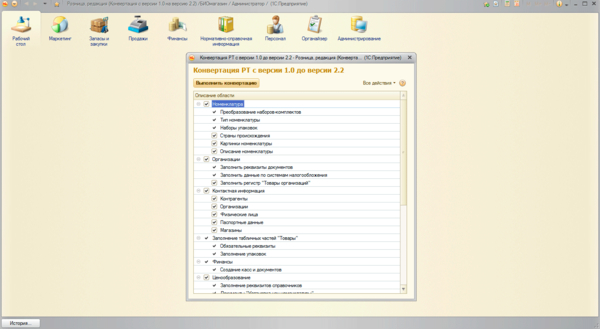 Дальнейший процесс не требует вашего непосредственного участия, но способен занять значительный промежуток времени, который придется учитывать при планировании реального перехода. А пока можем переключиться на другие задачи, время от времени посматривая на экран. Если в процессе конвертации возникнут ошибки, то следует загрузить копию базы, сохраненную перед обновлением на промежуточную конфигурацию, устранить ошибки и повторить конвертацию.
Дальнейший процесс не требует вашего непосредственного участия, но способен занять значительный промежуток времени, который придется учитывать при планировании реального перехода. А пока можем переключиться на другие задачи, время от времени посматривая на экран. Если в процессе конвертации возникнут ошибки, то следует загрузить копию базы, сохраненную перед обновлением на промежуточную конфигурацию, устранить ошибки и повторить конвертацию.
После успешного завершения конвертации следует обновить промежуточную конфигурацию до актуального релиза редакции 2.2 штатным образом или при помощи cfu-файла из поставки обновления. При обновлении конфигурации базы данных вы можете получить следующее предупреждение: После исполнения в списке не осталось бы ни одного пользователя с административными правами.
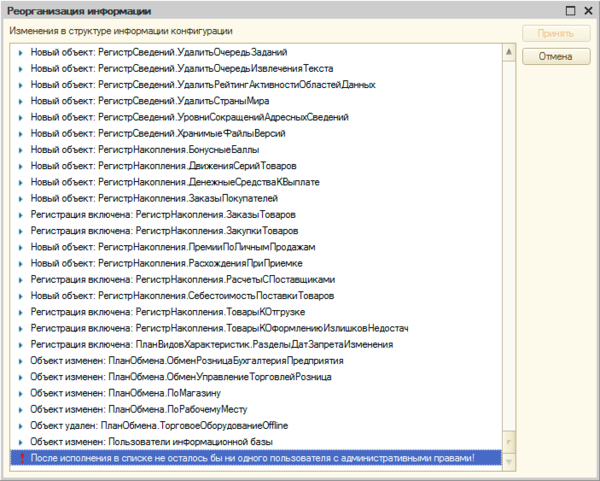 Снова откройте список пользователей и добавьте вашему административному пользователю роли Администрирование и Администратор системы.
Снова откройте список пользователей и добавьте вашему административному пользователю роли Администрирование и Администратор системы.
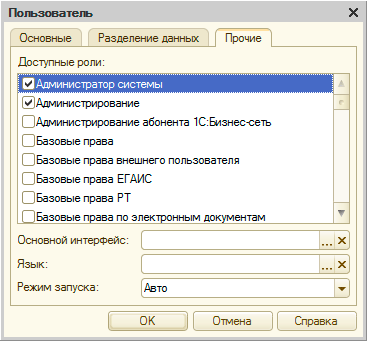 Может случиться так, что сразу после обновления роль Администратор системы будет недоступна в списке, поэтому выполните запуск конфигурации в режиме предприятия, а когда получите сообщение о невозможности входа в систему - вернитесь в Конфигуратор и добавьте необходимую роль.
Может случиться так, что сразу после обновления роль Администратор системы будет недоступна в списке, поэтому выполните запуск конфигурации в режиме предприятия, а когда получите сообщение о невозможности входа в систему - вернитесь в Конфигуратор и добавьте необходимую роль.
Начальная настройка
После завершения перехода на редакцию 2.2 следует выполнить первоначальную настройку. Начните с раздела Администрирование и внимательно просмотрите настройки в пунктах: Настройки номенклатуры, Маркетинг, Запасы и закупки, Продажи.
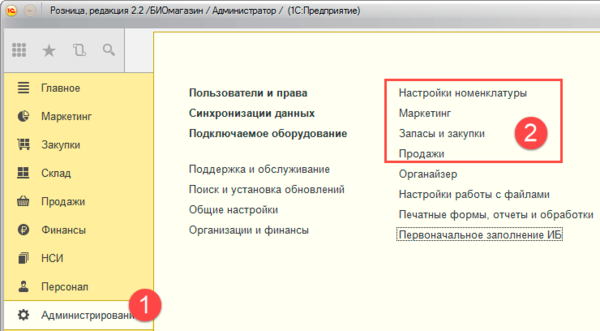 Затем настройте подключаемое оборудование на рабочих местах, для этого перейдите в Администрирование - Подключаемое оборудование.
Затем настройте подключаемое оборудование на рабочих местах, для этого перейдите в Администрирование - Подключаемое оборудование.
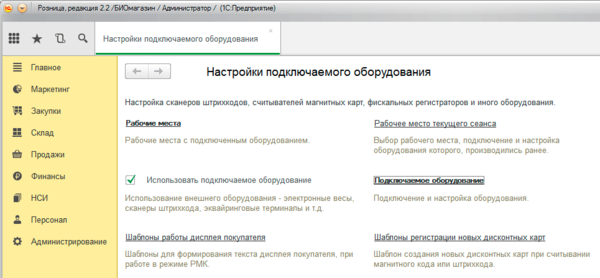 Мы не будем подробно останавливаться на этом процессе, он подробно освещался нами в статье Подключаем торговое оборудование к 1С:Предприятие 8.
Мы не будем подробно останавливаться на этом процессе, он подробно освещался нами в статье Подключаем торговое оборудование к 1С:Предприятие 8.
Теперь переходим в раздел НСИ и настраиваем параметры Магазинов, Складов, Касс и Касс ККМ.
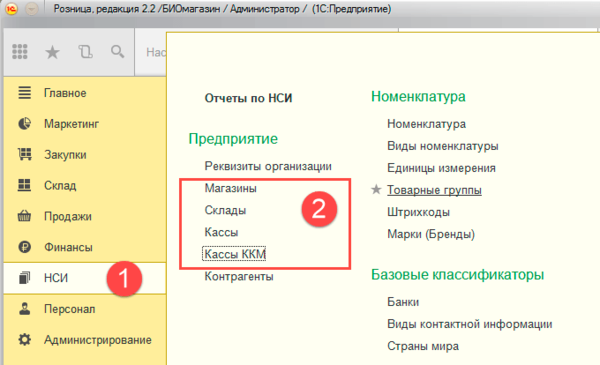 Особое внимание уделите новому пункту - Кассы ККМ, теперь привязка к рабочему месту и торговому оборудованию выполняется здесь, а не в настройках подключаемого оборудования, как было в редакции 1.0.
Особое внимание уделите новому пункту - Кассы ККМ, теперь привязка к рабочему месту и торговому оборудованию выполняется здесь, а не в настройках подключаемого оборудования, как было в редакции 1.0.
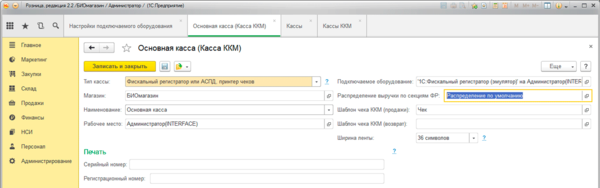 Настройка пользователей и групп доступа
Настройка пользователей и групп доступа
Как вы уже успели заменить, от пользователей редакции 1.0 переносятся только наименования, все права и роли пользователей придется настроить заново. Для этого перейдите в Администрирование - Пользователи и права, но не спешите переходить к списку пользователей. В редакции 2.2 права пользователей назначаются на основе Групп доступа и их следует настроить в первую очередь.
Кроме уже существующей группы Администратора, нам понадобятся группы Кассир, Кассир операционной кассы и Пользователь синхронизации данных, это минимальный набор групп для кассиров, работающих в режиме РМК. Также не будет лишним создать группы и для других сотрудников, скажем Кладовщик или Маркетолог, которые следует добавлять пользователям, выполняющим соответствующие функции, также не забывайте про Пользователя синхронизации данных, для работы с различного рода синхронизациями и обменами (РИБ, ЕГАИС и т.д.).
 После чего произведите настройку пользователей, включив их в нужные группы доступа и настроив остальные параметры. Не забудьте заглянуть в раздел Дополнительные права пользователей, где произведите тонкую настройку прав, особенно тех, что касаются настроек РМК для кассиров. Для удобства настроек пользователей следует объединять в группы и выполнять настройку для групп.
После чего произведите настройку пользователей, включив их в нужные группы доступа и настроив остальные параметры. Не забудьте заглянуть в раздел Дополнительные права пользователей, где произведите тонкую настройку прав, особенно тех, что касаются настроек РМК для кассиров. Для удобства настроек пользователей следует объединять в группы и выполнять настройку для групп.
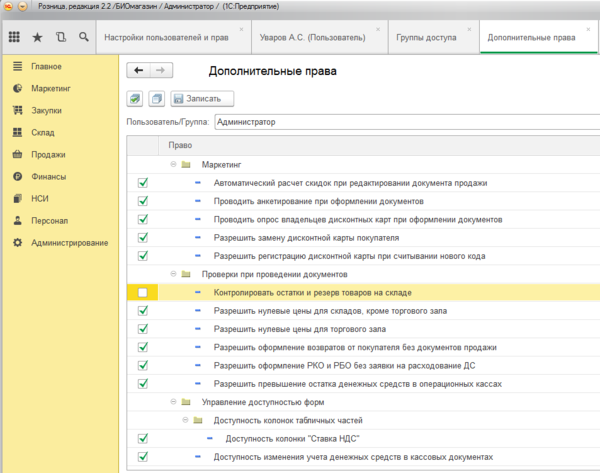 Настройка РМК
Настройка РМК
Настройка РМК производится в разделе Продажи. Сам пункт настроек никаких принципиальных изменений не претерпел, однако добавилась возможность гибкой настройки нижней панели и были расширены возможности по работе с быстрыми товарами, для этого перейдите в пункт Палитра быстрых товаров.
Чтобы быстро настроить рабочее место, можно воспользоваться довольно удобным Помощником настройка кассового места, который следует запускать непосредственно на кассовом узле. Здесь же можно сразу перейти в режим РМК и проверить его работу.
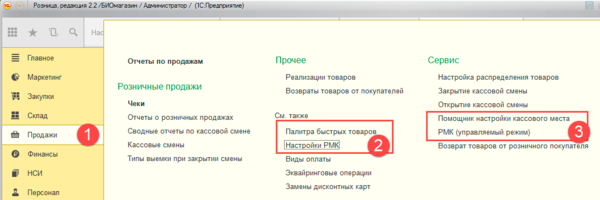 Однако не обошлось без ложки дегтя, в редакции 2.2 многие горячие клавиши режима РМК были изменены и, если вы используете программируемые клавиатуры вам придется создать для них новую раскладку и залить ее в оборудование на кассах.
Однако не обошлось без ложки дегтя, в редакции 2.2 многие горячие клавиши режима РМК были изменены и, если вы используете программируемые клавиатуры вам придется создать для них новую раскладку и залить ее в оборудование на кассах.
 В целом переход на новый РМК не вызывает существенных сложностей, и кассиры привыкают к изменениям уже за несколько часов работы, в тоже время рекомендуем на этом этапе приставить к ним уже освоившего новый РМК сотрудника (или технического специалиста) для своевременного разрешения возникающих сложностей и недоразумений, чтобы не собирать очереди и не вызывать недовольство покупателей.
В целом переход на новый РМК не вызывает существенных сложностей, и кассиры привыкают к изменениям уже за несколько часов работы, в тоже время рекомендуем на этом этапе приставить к ним уже освоившего новый РМК сотрудника (или технического специалиста) для своевременного разрешения возникающих сложностей и недоразумений, чтобы не собирать очереди и не вызывать недовольство покупателей.
Весовой товар
Казало бы после настройки РМК можно открывать магазин и начинать обслуживать покупателей, продолжая остальные настройки в рабочем режиме, но не спешите этого делать, на вашем пути остались несколько абсолютно неочевидных, но существенных проблем.
Значительную часть ассортимента продовольственных магазинов составляют весовые товары для работы с которыми используются весы с печатью этикеток, это удобно и для магазина, и для покупателей. Кассиры просто "пробивают" весовой товар по штрихкоду, а покупатель сразу видит вес и стоимость товара.
Для работы с весовым товаром в редакции 1.0 использовались PLU-коды и особая структура штрих кода, которая включала в себя PLU товара и его вес. Для хранения PLU-кодов был использован специальный регистр Коды товаров PLU.
В редакции 2.2 работа с весовым товаром была изменена, в частности появились регистры Коды товаров SKU, который является аналогом регистра Коды товаров PLU редакции 1.0 и Коды товаров PLU на оборудовании, который позволяет сопоставлять внутренние коды оборудования (PLU) кодам товаров из ИБ (SKU), это удобно и позволяет более гибко работать с оборудованием, но сейчас речь не об этом. После конвертации оба этих регистра пусты.
Чтобы оценить масштаб проблемы выйдите в торговый зал и оцените количество весового товара, а затем обратите внимание на то, какое количество товара уже расфасовано...
В общем решение проблемы понятно, надо заполнить регистр Коды товаров SKU записями из регистра Коды товаров PLU редакции 1.0, но как это быстро сделать? Ведь наша основная задача - выполнить переход с минимальным простоем продаж в магазине.
Вернемся в исходную базу и откроем регистр Коды товаров PLU, затем через меню Действия выберем Вывести список и в открывшемся окне оставим только PLU и Номенклатура. Полученный список сохраним как табличный документ Excel.
Получившийся файл следует немного отредактировать, оставив в нем PLU только весового товара и убрав штучные, в нашем случае весовые PLU занимают диапазон от 0 до 99 999 (зависит от настроек в базе).
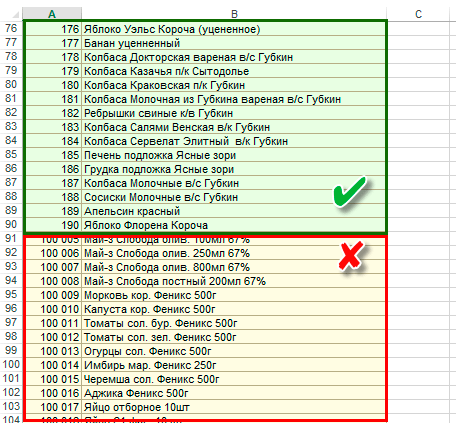 Теперь в редакции 2.2 запустим стандартную обработку Загрузка данных из табличного документа, которая доступна на дисках ИТС, и загрузим в нее наш файл. На первой вкладке выберем загрузку в регистр сведений, а в качестве регистра укажем Коды товаров SKU.
Теперь в редакции 2.2 запустим стандартную обработку Загрузка данных из табличного документа, которая доступна на дисках ИТС, и загрузим в нее наш файл. На первой вкладке выберем загрузку в регистр сведений, а в качестве регистра укажем Коды товаров SKU.
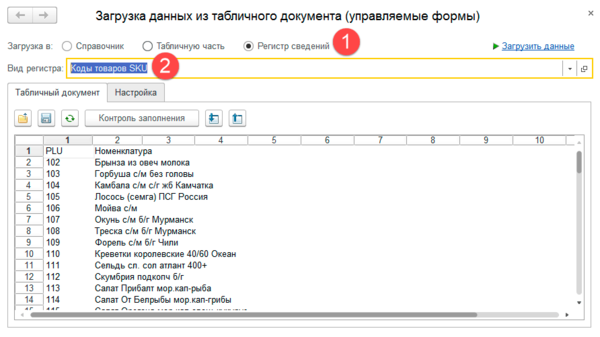 На второй вкладке проверим соответствие колонок нашему файлу и уберем лишние галочки, оставив для загрузки только SKU и Номенклатуру.
На второй вкладке проверим соответствие колонок нашему файлу и уберем лишние галочки, оставив для загрузки только SKU и Номенклатуру.
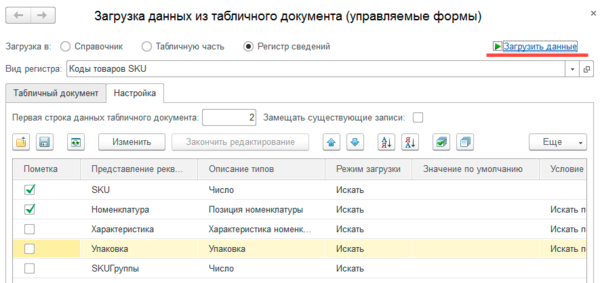 Если колонки в вашем файле не совпадают с порядком в регистре, то потребуется указать колонки вручную, для этого выберите Еще - Нумерация колонок - Ручная нумерация колонок табличного документа. После того, как все будет готово, нажимаем Загрузить данные и проверяем результат открыв регистр Коды товаров SKU.
Если колонки в вашем файле не совпадают с порядком в регистре, то потребуется указать колонки вручную, для этого выберите Еще - Нумерация колонок - Ручная нумерация колонок табличного документа. После того, как все будет готово, нажимаем Загрузить данные и проверяем результат открыв регистр Коды товаров SKU.
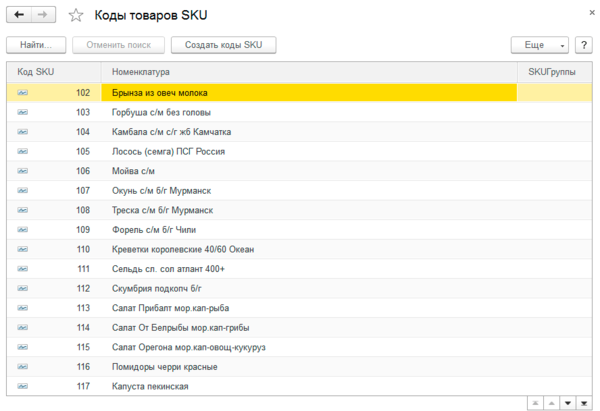 Для настройки работы с весами вернемся в Администрирование - Подключаемое оборудование и установим галочку Обмен с подключаемым оборудованием в разделе Оборудование Offline, а затем перейдем к Правилам обмена с подключаемым оборудованием.
Для настройки работы с весами вернемся в Администрирование - Подключаемое оборудование и установим галочку Обмен с подключаемым оборудованием в разделе Оборудование Offline, а затем перейдем к Правилам обмена с подключаемым оборудованием.
 В правилах обмена выбираем тип оборудования (Весы с печатью этикеток) и заполняем параметры выгрузки в них. Можно ограничить выгружаемые данные принадлежностью к группе или сегменту номенклатуры. В больших магазинах удобно сделать несколько правил обмена: для колбасного отдела, для овощного, для рыбного и т.д.
В правилах обмена выбираем тип оборудования (Весы с печатью этикеток) и заполняем параметры выгрузки в них. Можно ограничить выгружаемые данные принадлежностью к группе или сегменту номенклатуры. В больших магазинах удобно сделать несколько правил обмена: для колбасного отдела, для овощного, для рыбного и т.д.
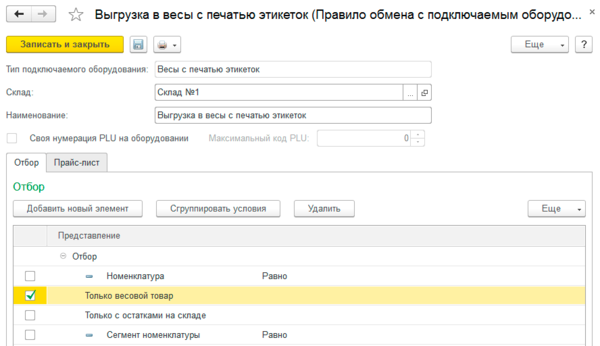 Затем можно перейти на вкладку Прайс-лист и проверить, какая именно номенклатура будет выгружена по созданным нами правилам.
Затем можно перейти на вкладку Прайс-лист и проверить, какая именно номенклатура будет выгружена по созданным нами правилам.
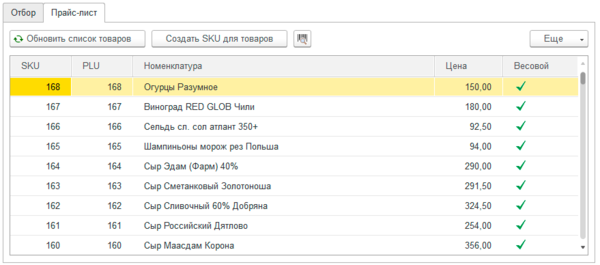 Теперь подключим весы как обычное торговое оборудование, единственный момент - не забудьте в настройках назначить весам правила обмена.
Теперь подключим весы как обычное торговое оборудование, единственный момент - не забудьте в настройках назначить весам правила обмена.
 Работа с весами осуществляется в разделе Продажи - Обмен с подключаемым оборудованием.
Работа с весами осуществляется в разделе Продажи - Обмен с подключаемым оборудованием.
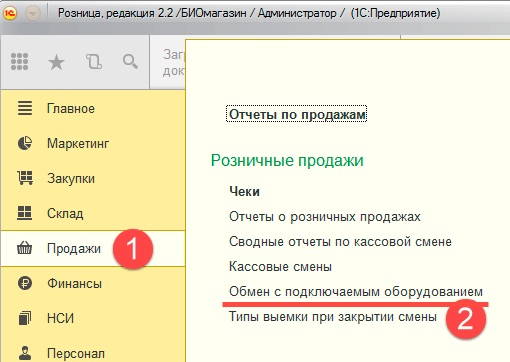 Логика работы с весами осталась прежней и каких-либо сложностей у вас возникнуть не должно.
Логика работы с весами осталась прежней и каких-либо сложностей у вас возникнуть не должно.
Скидки, дисконтные карты, программы лояльности
В отличии от весового товара, этот момент отражен в документации к переходной конфигурации:
Переносятся только наименования элементов справочника Скидки (наценки). Пользователю нужно создать условия скидок и настроить перенесенные скидки.
Но документацию читают не все и не все аспекты в ней отражены, поэтому остановимся на скидках более подробно. Вместе с весовым товаром это главное препятствие к началу продаж. Нет, мы конечно можем в любой момент изменить действие скидочной программы или приостановить ее, но покупатели отнесутся к этому крайне негативно, особенно если они принимали решение посетить ваш магазин именно из-за скидок или наличия дисконтной карты.
Если перейти в Маркетинг - Маркетинговые акции, то увидим, что сами маркетинговые акции перенеслись нормально, дополнительных действий здесь не требуется.
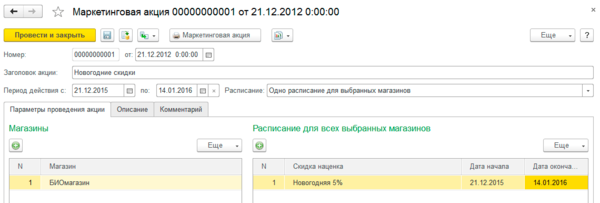 А вот от скидок остались действительно одни названия и все условия придется заполнить заново.
А вот от скидок остались действительно одни названия и все условия придется заполнить заново.
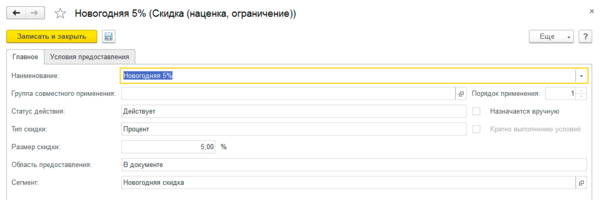 Также пустыми будут условия предоставления скидок и их тоже потребуется создать самостоятельно.
Также пустыми будут условия предоставления скидок и их тоже потребуется создать самостоятельно.
 Но это еще не все, для управления скидками часто используются сегменты номенклатуры, внешне с ними все в порядке и данные соответствующего регистра на месте, однако при попытке сформировать сегмент или изменить его настройки мы столкнемся с ошибками. Для примера вверху показаны настройки перенесенного сегмента, внизу - вновь созданного.
Но это еще не все, для управления скидками часто используются сегменты номенклатуры, внешне с ними все в порядке и данные соответствующего регистра на месте, однако при попытке сформировать сегмент или изменить его настройки мы столкнемся с ошибками. Для примера вверху показаны настройки перенесенного сегмента, внизу - вновь созданного.
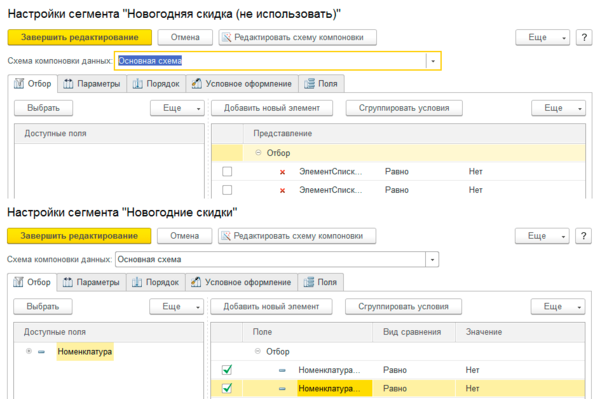 Как показала практика, перенесенные сегменты полностью непригодны к использованию и все сегменты номенклатуры следует создать заново, не забыв потом заменить ссылки в документах со старых сегментов на новые.
Как показала практика, перенесенные сегменты полностью непригодны к использованию и все сегменты номенклатуры следует создать заново, не забыв потом заменить ссылки в документах со старых сегментов на новые.
Информация о дисконтных картах и накоплениях по ним переносится корректно.
После того, как скидочная система заработает можно открывать магазин, все остальные настройки непосредственно на продажи не влияют.
Чтобы подсластить пилюлю, отметим новый вид скидки - Запретить розничную продажу, с помощью которого можно удобно запретить продажу алкоголя в ночное время, раньше для этого приходилось прибегать к установке нулевой цены на алкоголь в ночное время с запретом нулевых цен на кассе.
И снова ценообразование
Ценообразование в редакции 2.2 вызывает больше всего нареканий у тех, кто привык работать с редакцией 1.0. Действительно, принципы и механизмы ценообразования в новой редакции достаточно сильно отличаются от таковых в старой. Но стали ли они хуже? Нет. Наоборот добавилось много новых возможностей по автоматизации этого процесса, что позволит значительно сократить время и уменьшить количество ошибок.
Самое распространенное возражение: у нас ручной режим установки цен. Однако, если разобраться, то выясниться, что система ценообразования укладывается в определенный набор правил, скажем: молочка - 15%, алкоголь - 35%, остальное - 30%. Причем эти группы могут идти вперемешку в пределах одной накладной, что и является основной причиной для заявлений о "ручном режиме". Но все это не сложно автоматизировать. Для этого перейдем в Администрирование - Маркетинг - Ценообразование и включим Ценовые группы.
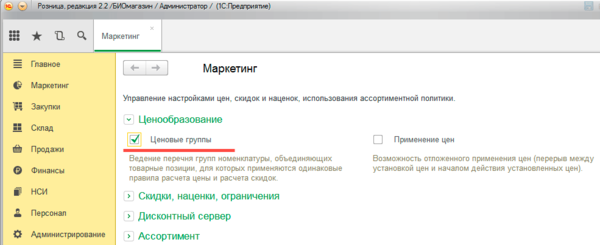 Также обратите внимание на опцию Применение цен, ее удобно использовать если цены для магазинов устанавливаются централизованно, чтобы не произошло ситуации, когда цены в магазине после обмена изменились, а ценники остались старые. С этой опцией для цены в магазине изменятся только после проведения одноименного документа.
Также обратите внимание на опцию Применение цен, ее удобно использовать если цены для магазинов устанавливаются централизованно, чтобы не произошло ситуации, когда цены в магазине после обмена изменились, а ценники остались старые. С этой опцией для цены в магазине изменятся только после проведения одноименного документа.
Включив ценовые группы вернемся в раздел Маркетинг и создадим отдельные группы для каждого вида товара со своими правилами наценки.
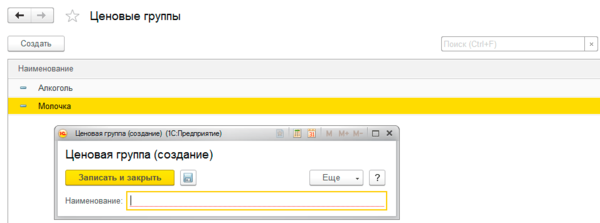 Принадлежность номенклатуры к той или иной ценовой группе задается в карточке номенклатуры, быстро изменить ценовую группу у большого количества элементов можно при помощи групповой обработки. Перейдем к Администрирование - Поддержка и обслуживание - Корректировка данных - Групповое изменение реквизитов.
Принадлежность номенклатуры к той или иной ценовой группе задается в карточке номенклатуры, быстро изменить ценовую группу у большого количества элементов можно при помощи групповой обработки. Перейдем к Администрирование - Поддержка и обслуживание - Корректировка данных - Групповое изменение реквизитов.
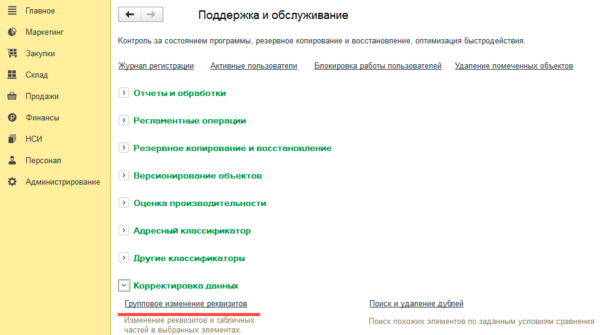 Дальше проще, выбираем справочник Номенклатура и делаем отбор нужных позиций, например, по вхождению в нужную группу.
Дальше проще, выбираем справочник Номенклатура и делаем отбор нужных позиций, например, по вхождению в нужную группу.
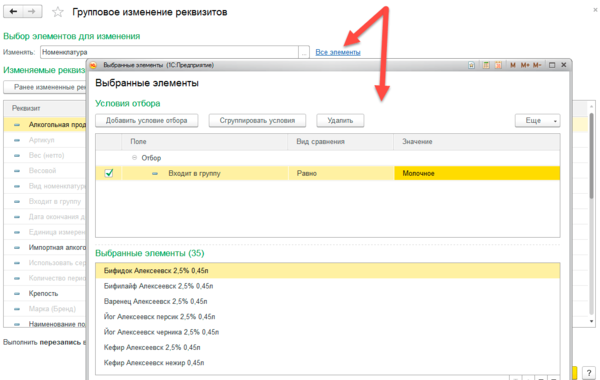 Затем указываем новое значение требуемого реквизита и применяем изменения.
Затем указываем новое значение требуемого реквизита и применяем изменения.
После чего возвращаемся в Маркетинг - Виды цен, скорее всего там будет одна или несколько (по числу магазинов) розничных цен. Для нормальной работы системы ценообразования в новой версии прежде всего добавим закупочную цену. Способ установки цены указываем как Заполнять по данным ИБ при поступлении, схема компоновки данных - Цены поступления.
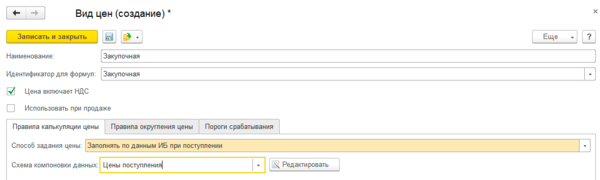 Теперь переходим к розничной цене, устанавливаем способ задания цены Рассчитывать по другим видам цен и задаем правила ее вычисления и округления, при этом для каждой ценовой группы можно задать собственную формулу.
Теперь переходим к розничной цене, устанавливаем способ задания цены Рассчитывать по другим видам цен и задаем правила ее вычисления и округления, при этом для каждой ценовой группы можно задать собственную формулу.
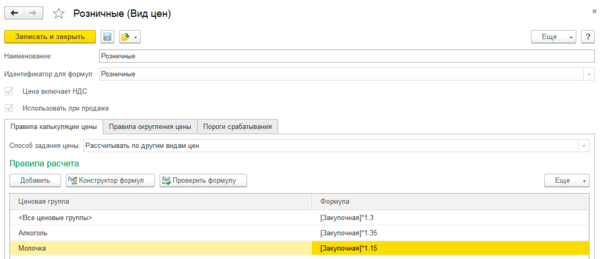 Если у вас несколько магазинов, то выполните аналогичные настройки для розничных цен каждого магазина. Затем в Маркетинг - Правила ценообразования создайте свое правило для каждого магазина, указав в нем нужный вид цены. Связать правила ценообразования с магазинами можно в НСИ - Предприятие - Магазины.
Если у вас несколько магазинов, то выполните аналогичные настройки для розничных цен каждого магазина. Затем в Маркетинг - Правила ценообразования создайте свое правило для каждого магазина, указав в нем нужный вид цены. Связать правила ценообразования с магазинами можно в НСИ - Предприятие - Магазины.
Мы не будем дальше углубляться в настройки ценообразования, это отдельная, достаточно обширная тема, ограничившись лишь базовыми навыками настройки, необходимыми для начала нормальной работы с новой редакцией.
Шаблоны ценников и этикеток
Как и со скидками, из предыдущей редакции переносятся только названия шаблонов. Можно, конечно, создать их заново, но есть способ облегчить свой труд. Снова войдем в старую базу Сервис - Этикетки и ценники - Шаблоны этикеток и ценников. Откроем нужный нам шаблон на редактирование и выгрузим его в mxl-файл, нажав на кнопку с дискетой.
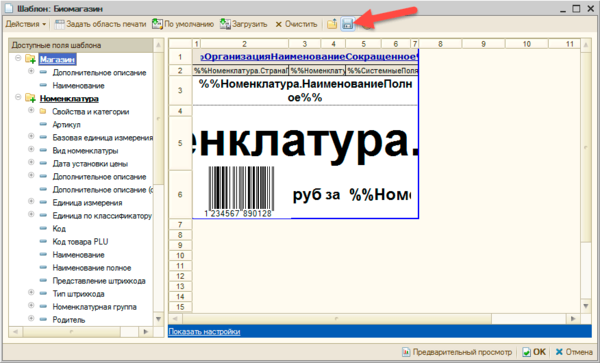 В новой базе переходим в Администрирование - Печатные формы, отчеты и обработки - Шаблоны этикеток, ценников и чеков ККМ, открываем нужный нам шаблон и импортируем в него содержимое mxl-файла.
В новой базе переходим в Администрирование - Печатные формы, отчеты и обработки - Шаблоны этикеток, ценников и чеков ККМ, открываем нужный нам шаблон и импортируем в него содержимое mxl-файла.
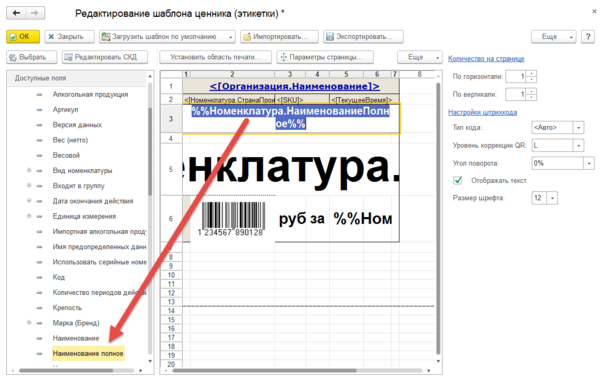 Все что вам теперь остается - это заменить переменные редакции 1.0 на переменные новой редакции. Сделать это несложно, выделяем нужную переменную, удаляем текст и добавляем новую переменную из списка слева. Все размеры и форматирование при этом сохраняется. Затем задайте количество на странице, чтобы быстро определить нужные значение можно пойти на маленькую хитрость - задайте заведомо большее значение и попытайтесь сохранить шаблон, система сама подскажет вам нужное количество.
Все что вам теперь остается - это заменить переменные редакции 1.0 на переменные новой редакции. Сделать это несложно, выделяем нужную переменную, удаляем текст и добавляем новую переменную из списка слева. Все размеры и форматирование при этом сохраняется. Затем задайте количество на странице, чтобы быстро определить нужные значение можно пойти на маленькую хитрость - задайте заведомо большее значение и попытайтесь сохранить шаблон, система сама подскажет вам нужное количество.
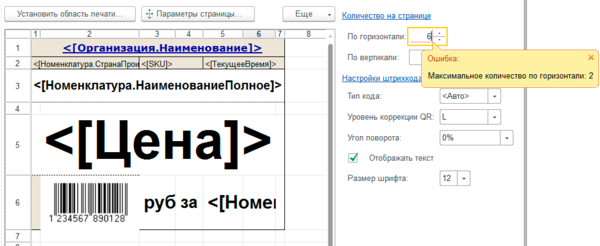 Таким образом можно быстро перенести даже достаточно сложные шаблоны, избавив себя от сомнительного удовольствия создавать их заново.
Таким образом можно быстро перенести даже достаточно сложные шаблоны, избавив себя от сомнительного удовольствия создавать их заново.
Распределенная информационная база (РИБ)
Все настройки синхронизации при конвертации теряются и должны быть настроены заново. В случае с РИБ это осложняется необходимостью максимально уменьшить возможное время простоя. Вопрос этот по большому счету более организационный, чем технический, но хороший технический специалист как раз отличается расширенным кругозором и умеет принимать во внимание не только технические аспекты выполняемой работы.
В связи с этим при планировании перехода предусмотрите время на настройку основной базы, формирование начальных образов РИБ и их передачу на удаленные точки. Как правило это подразумевает простой удаленных магазинов в течении определенного времени, поэтому будет неплохо совместить переход с другими плановыми операциями, предусматривающими закрытие магазина, например, санитарным днем.
Заключение
Несмотря на то, что данный материал получился достаточно объемным, мы рассмотрели в нем только самые общие вопросы перехода, постаравшись провести вас в обход основных подводных камней, которые могут встретиться вам на пути. Но это только одна из составляющих успеха.
Чтобы переход прошел максимально безболезненно необходимо провести хронометраж пробного перехода, чтобы иметь точное представление о затратах времени на ту или иную операцию, после чего составить подробный план, в котором распределить роли всех участников перехода и выполняемые ими на том или ином этапе действия. Согласитесь, что гораздо лучше, когда каждый действует согласно заранее составленного плана, чем пытается "помочь побыстрее запустить магазин" в меру своего понимания и разумения.
Особенно важно планирование на этапе настройки новой базы, так как многие операции в ней можно выполнять параллельно, при этом приоритет следует отдавать задачам необходимым для начала продаж. Если же вас ждут еще распределенные базы в филиалах, то потребуется соблюдать взятый темп, чтобы успеть выполнить все необходимые операции в разумный срок. Также будет совсем не лишним подготовить краткие иллюстрированные инструкции для персонала, чтобы они смогли быстро освоить новую систему, не дергая каждый раз технический персонал.
Онлайн-курс по устройству компьютерных сетей
На углубленном курсе "Архитектура современных компьютерных сетей" вы с нуля научитесь работать с Wireshark и «под микроскопом» изучите работу сетевых протоколов. На протяжении курса надо будет выполнить более пятидесяти лабораторных работ в Wireshark.

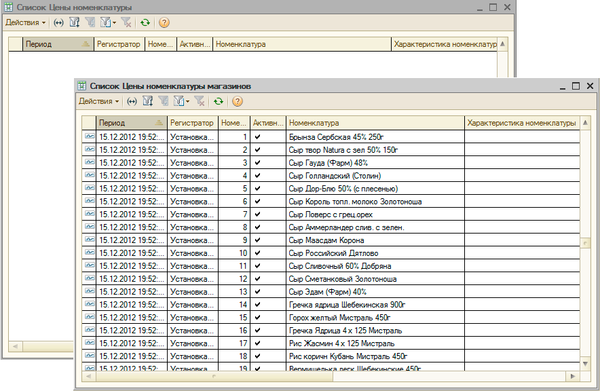
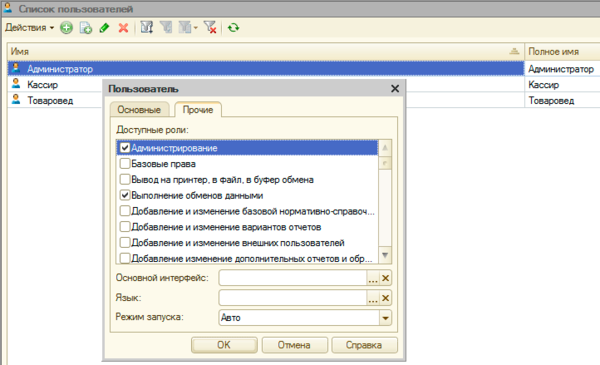
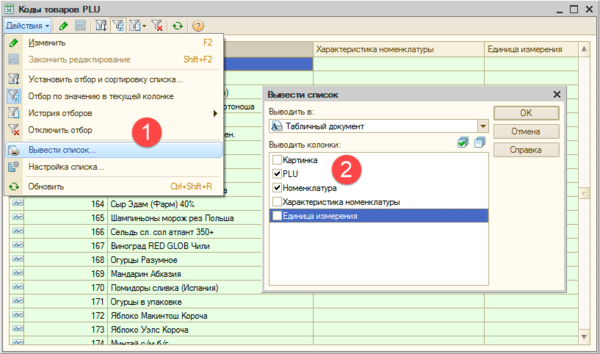



Последние комментарии